KARAKTER PENGANTAR ANIMASI DAN DESAIN GRAFIS
Saya membuat objek ini menggunakan aplikasi Blender versi 2.74. Penjelasan singkat mengenai aplikasi Blender. Aplikasi Blender adalah aplikasi open source grafika komputer 3D. Aplikasi ini digunakan untuk membuat film animasi, efek visual, model cetak 3D, aplikasi 3D interaktif dan permainan video.
Disini
saya membuat objek berbentuk robot dengan menggunakan tools dan kegunaan nya
sebagai berikut :
Tombol “Tab” : Berfungsi untuk mengubah antara Edit Mode dan Object Select Mode.
Tombol “Shift” : Berfungsi untuk memilih lebih dari 1 object dengan cara menekan tombol Shift dan tombok klik kanan pada object yang akan kita pilih.
Tombol “Shift + D” : Berfungsi untuk menduplikat sebuah vertices atay object.
Tombol “A” : Berfungsi untuk memilih semua vertices yang ada dalam sebuah objek.
Tombol “B” : Berfungsi untuk memilih vertices atau object yang akan kita pilih.
Tombol “E” : Berfungsi untuk meng extrude vertices yang telah kita pilih. Bila kita ingin menggunakan ini, pastikan kita sudah ada pada Edit Mode.
Tombol “F” : Berfungsi untuk menggabungkan 1 vertices dengan vertices lainnya.
Tombol “L” : Berfungsi untuk memilih semua vertices dalam 1 object yang kita pilih. Dengan cara kita klik kanan 1 vertices pada object yang ingin kita pilih, lalu tekan L maka akan memilih semua vertices yang ada disitu.
Tombol “R” : Berfungsi untuk merotasi sebuah vertices atau object.
Tombol “S” : Berfungsi untuk mengatur skala atau ukuran sebuah vertices atau object.
Tombol “X” : Berfungsi untuk menghapus sebuah vertices atau object.
Tombol “Z” : Berfungsi untuk merubah view pada object menjadi tembus pandang.
Tombol “1” : Berfungsi untuk melihat tampilan object dari depan dan untuk melihat dari belakang kita bisa menggunakan tombol “Ctrl + 1”.
Tombol “3” : Berfungsi untuk melihat tampilan object dari sisi sebelah kanan dan untuk melihat dari sisi sebelah kiri kita bisa menggunakan tombol “Ctrl + 3”.
Tombol “5” : Berfungsi untuk melihat object lebih perspective.
Tombol “7” : Berfungsi untuk melihat tampilan object dari atas dan untuk melihat dari bawah kita bisa menggunakan tombol “Ctrl + 7”.
Tombol “+” : Berfungsi untuk memperbesar object.
Tombol “-” : Berfungsi untuk memperkecil object.
Tombol “Tab” : Berfungsi untuk mengubah antara Edit Mode dan Object Select Mode.
Tombol “Shift” : Berfungsi untuk memilih lebih dari 1 object dengan cara menekan tombol Shift dan tombok klik kanan pada object yang akan kita pilih.
Tombol “Shift + D” : Berfungsi untuk menduplikat sebuah vertices atay object.
Tombol “A” : Berfungsi untuk memilih semua vertices yang ada dalam sebuah objek.
Tombol “B” : Berfungsi untuk memilih vertices atau object yang akan kita pilih.
Tombol “E” : Berfungsi untuk meng extrude vertices yang telah kita pilih. Bila kita ingin menggunakan ini, pastikan kita sudah ada pada Edit Mode.
Tombol “F” : Berfungsi untuk menggabungkan 1 vertices dengan vertices lainnya.
Tombol “L” : Berfungsi untuk memilih semua vertices dalam 1 object yang kita pilih. Dengan cara kita klik kanan 1 vertices pada object yang ingin kita pilih, lalu tekan L maka akan memilih semua vertices yang ada disitu.
Tombol “R” : Berfungsi untuk merotasi sebuah vertices atau object.
Tombol “S” : Berfungsi untuk mengatur skala atau ukuran sebuah vertices atau object.
Tombol “X” : Berfungsi untuk menghapus sebuah vertices atau object.
Tombol “Z” : Berfungsi untuk merubah view pada object menjadi tembus pandang.
Tombol “1” : Berfungsi untuk melihat tampilan object dari depan dan untuk melihat dari belakang kita bisa menggunakan tombol “Ctrl + 1”.
Tombol “3” : Berfungsi untuk melihat tampilan object dari sisi sebelah kanan dan untuk melihat dari sisi sebelah kiri kita bisa menggunakan tombol “Ctrl + 3”.
Tombol “5” : Berfungsi untuk melihat object lebih perspective.
Tombol “7” : Berfungsi untuk melihat tampilan object dari atas dan untuk melihat dari bawah kita bisa menggunakan tombol “Ctrl + 7”.
Tombol “+” : Berfungsi untuk memperbesar object.
Tombol “-” : Berfungsi untuk memperkecil object.
Mungkin hanya itu sedikit penjelasan dari tools apa
saja yang saya gunakan. Berikut tampilan hasil object yang telah saya buat :
Robot
ini saya beri nama Hope’s. Hope berasal dari Bahasa Inggris yang berarti
‘Harapan’ dalam Bahasa Indonesia. Harapan adalah keinginan dari setiap seseorang yang mengharapkan sesuatu yang dapat terjadi. tetapi jika hanya harapan saja yang kita lakukan tanpa suatu perbuatan, mungkin
semuanya akan sia – sia. Maka dari itu saya memberi nama robot ini dengan nama
Hope’s. Robot yang saya harap bisa membantu
saya dalam mendapatkan nilai yang baik dalam mengerjakan suatu pekerjaan.
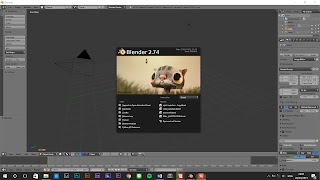







Komentar
Posting Komentar